Как да нулирате Roblox, без да губите настройките си
От време на време може да се натъкнете на грешка в Roblox , при която изисква да нулирате приложението. Може да се чудите дали ще загубя настройките си? В тази статия ще видим как да нулирате Roblox(reset Roblox) , без да нулирате настройките си.

Как да нулирате Roblox
Има няколко случая, в които може да искате да нулирате Roblox , например, ако приложението е повредено, или настройката е повредена и т.н. За да нулирате Roblox , без да нулирате настройките си, трябва да направите следните неща.
- Изчистете записите в регистъра на Roblox
- Нулиране на данните за приложението Roblox
- Изчистете кеша на Roblox
Нека поговорим за тях подробно.
1] Изчистете записите в регистъра на Roblox
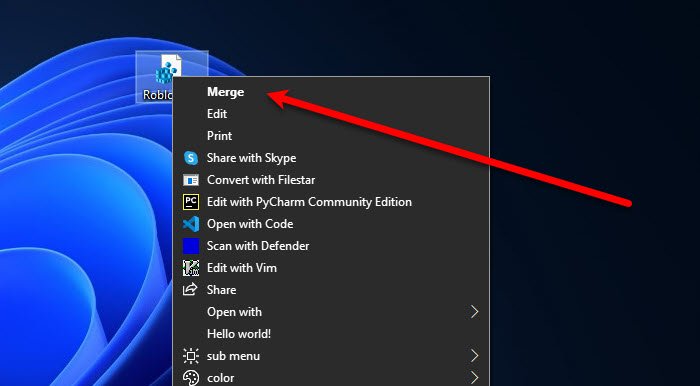
Първото нещо, което трябва да направите, за да нулирате Roblox , е да изчистите неговите записи в системния регистър . (Registry)Има два начина да направите същото, автоматично(Automatic) и ръчно(Manual) , ние ще обсъдим и двата.
За да изчистите автоматично записите в регистъра на Roblox, (To clear Roblox Registry entries automatically, ) можете да следвате дадените стъпки.
- Отворете Notepad от менюто "Старт".
- Поставете следните редове в него и ги запазете с разширение “ .reg ” на вашия работен плот.
Windows Registry Editor Version 5.00 [-HKEY_CURRENT_USER\SOFTWARE\ROBLOX Corporation]
- Сега щракнете с десния бутон върху файла за запазване „.reg“ и изберете Merge.
Може да получите предупредително съобщение, щракнете върху OK и ще можете да тръгнете.
За да изчистите автоматично регистъра на Roblox, (To clear Roblox Registry automatically, ) трябва да отворите редактора на системния регистър(Registry Editor) от менюто " Старт"(Start Menu) и да отидете на следното място.
Computer\HKEY_CURRENT_USER\SOFTWARE\Roblox Corporation
Щракнете с десния бутон върху ключа и изберете Изтрий.(Delete.)
Забележка(Note) : Не изтривайте ключа „Roblox“.
2] Нулиране на данните за приложението Roblox
Това няма да нулира настройките, а данните на приложението, за да коригира грешката, пред която сте изправени. Можете да следвате дадените стъпки, за да направите същото.
- Отворете Run by Win + R.
- Въведете %LocalAppdata%\Roblox и щракнете върху OK.
- Там трябва да изтриете папките Download, ClientSettings и LocalStorage .
3] Изчистете кеша на Roblox
Не на последно място, трябва да изчистим и кеша на Roblox(Roblox Cache) , за това можете да следвате дадените стъпки.
- Отворете Run by Win + R.
- Въведете %Temp%\Roblox и щракнете върху OK.
- Изберете(Select) всички файлове с Ctrl + A и ги изтрийте.
Сега можете да тръгнете.
Отворете приложението Roblox и се надяваме, че ще можете да се насладите на играта максимално.
Как да възстановите паролата за Roblox?
Ако сте забравили паролата си за Roblox(Roblox Password) , трябва да я нулирате и да изберете нова парола.
За това трябва да щракнете върху Forget your username/password на страницата за вход. Изберете Имейл(Email) или Телефонен(Phone) номер и изчакайте връзката за нулиране. Щракнете(Click) върху връзката за нулиране, добавете нова парола (за предпочитане нещо, което можете да запомните).
Как да преинсталирам Roblox?
За да инсталирате отново Roblox, можете да отидете в Settings > Apps > Roblox > Uninstall. След като премахнете приложението, можете да го изтеглите обратно от microsoft.com .
Ако редовно се сблъсквате с грешки с Roblox , опитайте някои от неговите алтернативи(its alternatives) .
Прочетете по-нататък: (Read Next: )Поправете код за грешка на Roblox 524 и 264 на компютър с Windows.(Fix Roblox error code 524 and 264 on Windows PC.)
Related posts
Поправете кодове за грешки на Roblox 260 и 273 на компютър с Windows
Как да поправите грешка при конфигуриране на ROBLOX Loop
Как да поправите код за грешка на Roblox: 267 на компютър с Windows
Как да коригирате Roblox Error Code 523 на компютър с Windows
Поправете код за грешка на Roblox 277 и 901 на компютър или Xbox One
Как да изтриете акаунт в Roblox
26 най-добри Tycoon игри на Roblox
Поправете код за грешка на Roblox 524 и 264 на Windows 11/10
Как да коригирате кодове за грешка на Roblox 6, 279, 610 на Xbox One или компютър
10 най-популярни игри в Roblox за игра през 2022 г
Поправка Възникна грешка при стартиране на Roblox
33 най-добри страшни Roblox игри за игра с приятели
Списък с администраторски команди на Roblox (2022)
Коригирайте Roblox Error 279 и 529 на компютър с Windows
Поправете код за грешка на Roblox 103 и грешка при инициализация 4 на Xbox или компютър
Как да поправите код за грешка на Roblox 279
Най-добрите безплатни игри като Roblox за компютър с Windows 11/10
КОРЕКЦИЯ: Roblox не работи или не се свързва
Как да поправите грешка в Roblox 279
Как да промените вашето потребителско или екранно име в Roblox
